تمنع آلية حماية اقتران الملفات في Windows 10 التغييرات المباشرة في منطقة UserChoice في التسجيل لكل نوع ملف. عندما لا يتم تعيين اقتران ملف (اختيار المستخدم) في التسجيل أو إذا كان أحد التطبيقات يجعل التجزئة مجزأة عن طريق الكتابة بشكل غير صحيح إلى مفتاح تسجيل UserChoice لتعيين الاقترانات ، يؤدي ذلك إلى إعادة تعيين اقتران الملف لنوع الملف هذا ، والعودة إلى افتراضيات Windows 10 . على سبيل المثال ، قد تستحوذ Edge على ارتباطات ملفات PDF الخاصة بك بعد التحديث ، أو للأسباب المذكورة أعلاه ويعلمك مركز الصيانة بإعادة ضبط افتراضي للتطبيق.

"تسبب أحد التطبيقات في مشكلة في إعداد التطبيق الافتراضي لملفات .pdf ، لذلك تمت إعادة تعيينه إلى Microsoft Edge"
تحديث 2019: لم تعد تعديلات التسجيل التالية تعمل في Windows v1809 (والإصدارات الأحدث). راجع المقالة إصلاح "تم إعادة تعيين افتراضي التطبيق" للحصول على الإصلاح المناسب.
المحلول
استخدم الخطوات التالية لإيقاف Microsoft Edge من اختراق ملفات PDF أو .HTM / .HTML.
تعمل الإرشادات في الإصدارات الأقدم من v1803.
1. قم بتشغيل محرر التسجيل (Regedit.exe) وانتقل إلى:
HKEY_CURRENT_USER \ SOFTWARE \ Classes \ Local Settings \ Software \ Microsoft \ Windows \ CurrentVersion \ AppModel \ Repository \ Packages \ Microsoft.MicrosoftEdge_25.10586.0.0_neutral__8wekyb3d8bbwe \ MicrosoftEdge \ Capabilities \ FileAssociations
ملاحظة: ينطبق المفتاح أعلاه إذا كان لديك Microsoft Edge v25.10586.0.0 مثبتًا ، وهو الإصدار الحالي اعتبارًا من هذا المنشور. إذا كان لديك أي رقم بناء آخر ، فاختر المفتاح المناسب. سيكون عادةً بهذا التنسيق:
Microsoft.MicrosoftEdge_nn.nnnnn.n.n_neutral__8wekyb3d8bbwe ، حيث nnn… عنصرًا نائبًا للإصدار / البنية الفعلية.
2. في الجزء الأيسر ، قم بتدوين معرفات Prog المعينة لأنواع الملفات .pdf و .htm أو .html. في هذه الحالة ، يكون معرّف Prog لـ .pdf هو AppXd4nrz8ff68srnhf9t5a8sbjyar1cr723
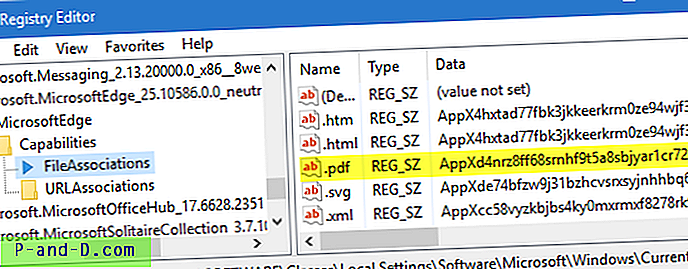
3. انتقل إلى الموقع التالي
HKEY_CURRENT_USER \ SOFTWARE \ Classes \ AppXd4nrz8ff68srnhf9t5a8sbjyar1cr723
في الجزء الأيسر ، قم بإنشاء قيمة سلسلة (REG_SZ) باسم NoOpenWith
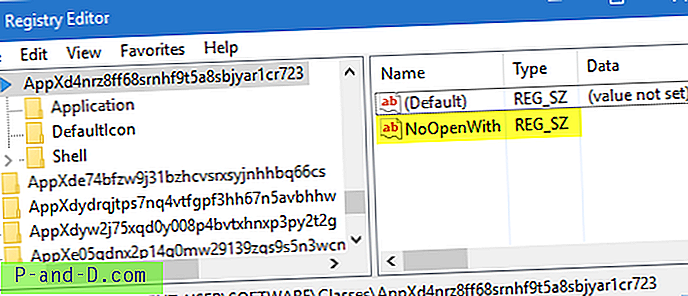
وهذا يمنع استيلاء اقتران ملف .PDF بواسطة Microsoft Edge. يعمل الإدخال NoOpenWith على أساس ProgID. بالنسبة لملفات .HTM / .HTML ، أضف إدخال NoOpenWith هنا:
HKEY_CURRENT_USER \ SOFTWARE \ Classes \ AppX4hxtad77fbk3jkkeerkrm0ze94wjf3s9
تحديث الذكرى: إذا كنت تستخدم تحديث الذكرى السنوية لـ Windows 10 ، فستحتاج أيضًا إلى إنشاء قيمة سلسلة إضافية تسمى NoStaticDefaultVerb في المفتاح أعلاه.
4. قم بإنهاء محرر التسجيل.
5. استخدم البرامج الافتراضية لإعادة ربط نوع الملف بالبرنامج المفضل لديك.
لاحظ أن تحرير التسجيل هذا يخفي أيضًا Microsoft Edge في مربعات حوار Open With لأنواع الملفات المقابلة.


![[ROM] قم بتثبيت CyanogenMod 14 OnePlus 3](http://p-and-d.com/img/install-cyanogenmod-14-oneplus-3-6757737.png)


